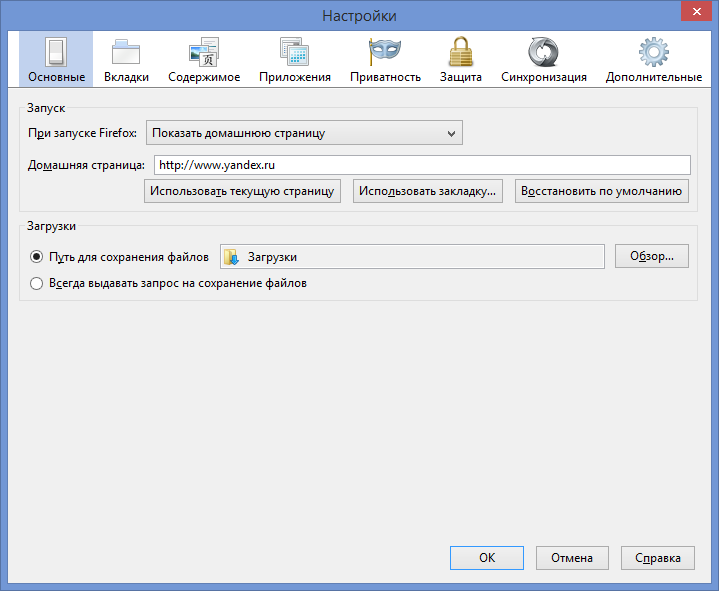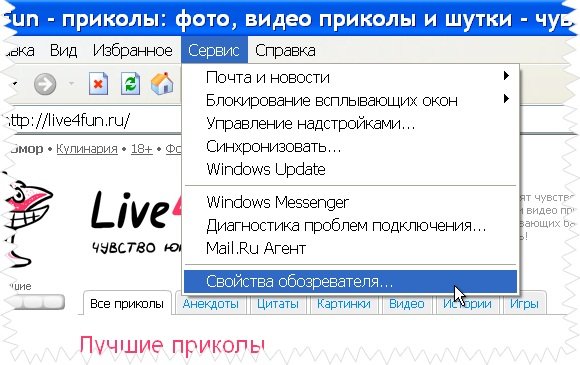
Internet Explorer є базовим браузером будь-якої версії Windows. Велика кількість користувачів хотіли б бачити в якості головної сторінки зручні й необхідні для роботи, а не базову IE. Зважаючи на те, що базовий вигляд стартової сторінки переповнений рекламою і новинами, а робота багатьох користувачів припускає використання тільки Internet Explorer, виникає питання: як зробити Yandex.ru стартовою сторінкою. Існує кілька варіантів щодо зміни базового виду, завдяки яким можна швидко і просто встановити стартову сторінку, навіть новачкам.
Яндекс, як стартова сторінка
Для того щоб зробити Yandex.ru головною сторінкою браузера, необхідно діяти відповідно до наведеної нижче інструкції:
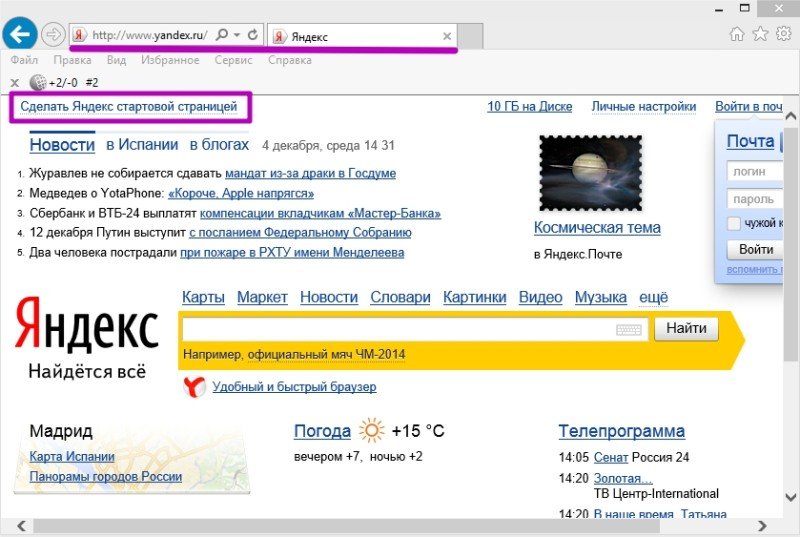
Відсутність змін свідчать про наявність встановлених програм на вашому комп’ютері, які блокують всі зміни стосовно встановлення налаштувань браузера. Як знайти ці програми, читайте далі.
Як змінити стартову сторінку
Даний спосіб є другим по популярності серед користувачів.
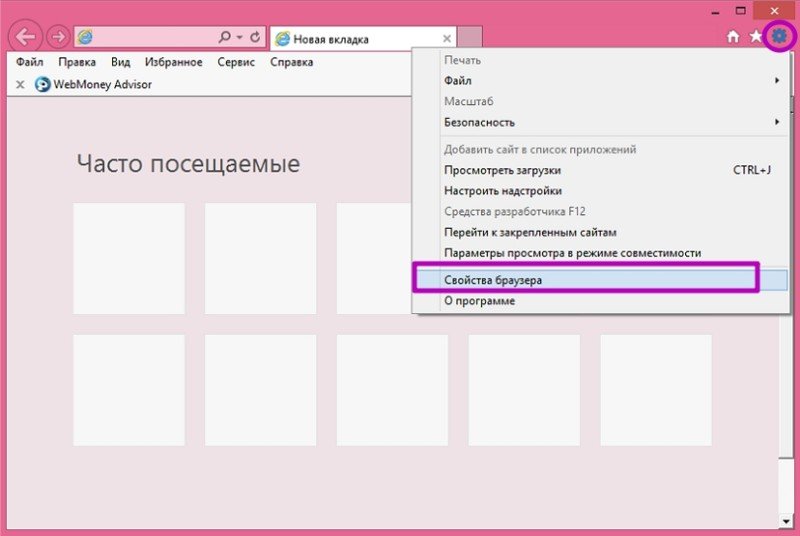


У тому випадку, якщо ви бажаєте видалити існуючу стартову сторінку, необхідно в «властивості оглядача» натиснути на кнопку «Порожня». Таким чином, при запуску браузер завжди буде видавати порожню сторінку.
Встановлення стартової сторінки в Windows 8 і 8.1
Останні версії Internet Explorer, вбудовані в Windows 8 і 8.1, також мають стандартну стартову сторінку. Зміна стартової сторінки здійснюється аналогічним способом, що і в минулих версіях Windows.
- Запустіть браузер, і у верхньому правому куті натисніть «Властивості».
- Перед вами з’явиться меню із зазначенням діючої стартової сторінки. Введіть yandex.ru Також можна вказати додаткові адреси (один на кожну рядок). Таким чином, при відкритті браузера, будуть відкриватися декілька вкладок з необхідними сторінками.
- Відкрийте пункт «Автозавантаження» і відзначте «Починати з домашньої сторінки».

- Правою кнопкою миші натисніть – «ОК».
- Після перезавантаження браузера в силу вступлять зміни.
Встановлення стартової сторінки в автоматичному режимі з допомогою утиліт
Оптимальним способом контролю стартових сторінок в різних браузерах, є утиліти, які надає Яндекс. Доступну утиліту, можна завантажити за адресою: home.yandex.ru. Пройшовши по посиланню, вам буде запропоновано зробити Яндекс стартовою сторінкою. Натисніть «Завантажити», після завантаження запустіть файл і, дотримуючись інструкцій, встановіть утиліту.
Другим способом є – менеджер браузера, який являє собою стандартну утиліту Яндекса. Завантажити утиліту можна, використовуючи адресу: http://bm.yandex.ru/. По закінченні завантаження, встановіть програму на комп’ютер. Утиліта буде працювати в автоматичному режимі.
Подібний підхід дозволяє ігнорувати Webalta, яка блокує всі призначені для користувача настройки і не допускає установки іншої стартової сторінки.
Стартова сторінка не змінюється: що робити?
Найчастіше користувачі стикаються з проблемою, пов’язаною зі зміною стартової сторінки, є наявність на комп’ютері таких прихованих програм, як Webalta, Pirrit Suggestor, Conduit Search і т .п. Це шкідливе ПЗ, позбутися якого можна, якщо знати як. Нижче наведена інструкція, як нейтралізувати дію таких програм.
- Перше, що необхідно зробити, це перед запуском браузера, перевірити властивості ярлика.
- Далі, необхідно клікнути правою кнопкою миші на ярлик браузера і вибрати вкладку «Властивості».

- У пункті «Об’єкт» зверніть увагу на наявність Webalta. У тому випадку, якщо в даній графі містить шлях місцезнаходження програми, слід видалити цю інформацію і натиснути «ОК».
Часто цього достатньо для запобігання роботи шкідливого програмного забезпечення.